Vue 命令を使用してバブル プロンプトを実装する方法 (コード付き)
この記事の内容は、vue 命令を使用してバブル プロンプトを実装する方法に関するものです。必要な方は参考にしていただければ幸いです。
新人ラーニング パス
//L6zt github
私はコンポーネント ホイールを構築していますが、ただいじっているだけです。
私は自分でスライダー コンポーネントを作成し、バブル プロンプトを追加したいと考えていました。再利用して手間を省くために、それを解決するコマンドを書きました。
プレビュー アドレス
プロジェクト アドレスgithub
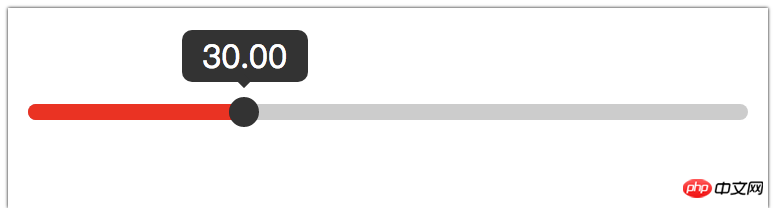
##手順についての私の理解: そうではない昔、vnode 実装のソースコードの一部を見たことがありますが、私の資格には限界があり、理解できません。 vnode のライフサイクル-----> 生成前、生成後、実 dom 生成、vnode 更新、dom 更新、破棄。
Vue の命令は vnode のライフサイクルに依存しており、vnode は上記と同様のフックにすぎません。
コードの効果 コマンドは要素 A に付加されます。デフォルトでは、バブル コンテナ B が生成され、本文に挿入されます。B は、要素 A とそれ自体の位置情報を取得します。 ## サイズ情報。何らかの列操作の後、B 要素は A の中央に配置されます。 Aにマウスを置くとBが表示され、マウスを離すとBが消えます。
#次のコード
バブルコマンド
import { on , off , once, contains, elemOffset, position, addClass, removeClass } from '../utils/dom';
import Vue from 'vue'
const global = window;
const doc = global.document;
const top = 15;
export default {
name : 'jc-tips' ,
bind (el , binding , vnode) {
// 确定el 已经在页面里 为了获取el 位置信信
Vue.nextTick(() => {
const { context } = vnode;
const { expression } = binding;
// 气泡元素根结点
const fWarpElm = doc.createElement('p');
// handleFn 气泡里的子元素(自定义)
const handleFn = binding.expression && context[expression] || (() => '');
const createElm = handleFn();
fWarpElm.className = 'hide jc-tips-warp';
fWarpElm.appendChild(createElm);
doc.body.appendChild(fWarpElm);
// 给el 绑定元素待其他操作用
el._tipElm = fWarpElm;
el._createElm = createElm;
// 鼠标放上去的 回调函数
el._tip_hover_fn = function(e) {
// 删除节点函数
removeClass(fWarpElm, 'hide');
fWarpElm.style.opacity = 0;
// 不加延迟 fWarpElm的大小信息 (元素大小是 0 0)---> 删除 class 不是立即渲染
setTimeout(() => {
const offset = elemOffset(fWarpElm);
const location = position(el);
fWarpElm.style.cssText = `left: ${location.left - offset.width / 2}px; top: ${location.top - top - offset.height}px;`;
fWarpElm.style.opacity = 1;
}, 16);
};
//鼠标离开 元素 隐藏 气泡
const handleLeave = function (e) {
fWarpElm.style.opacity = 0;
// transitionEnd 不太好应该加入兼容
once({
el,
type: 'transitionEnd',
fn: function() {
console.log('hide');
addClass(fWarpElm, 'hide');
}
})
};
el._tip_leave_fn = handleLeave;
// 解决 slider 移动结束 提示不消失
el._tip_mouse_up_fn = function (e) {
const target = e.target;
console.log(target);
if (!contains(fWarpElm, target) && el !== target) {
handleLeave(e)
}
};
on({
el,
type: 'mouseenter',
fn: el._tip_hover_fn
});
on({
el,
type: 'mouseleave',
fn: el._tip_leave_fn
});
on({
el: doc.body,
type: 'mouseup',
fn: el._tip_mouse_up_fn
})
});
} ,
// 气泡的数据变化 依赖于 context[expression] 返回的值
componentUpdated(el , binding , vnode) {
const { context } = vnode;
const { expression } = binding;
const handleFn = expression && context[expression] || (() => '');
Vue.nextTick( () => {
const createNode = handleFn();
const fWarpElm = el._tipElm;
if (fWarpElm) {
fWarpElm.replaceChild(createNode, el._createElm);
el._createElm = createNode;
const offset = elemOffset(fWarpElm);
const location = position(el);
fWarpElm.style.cssText = `left: ${location.left - offset.width / 2}px; top: ${location.top - top - offset.height}px;`;
}
})
},
// 删除 事件
unbind (el , bind , vnode) {
off({
el: dov.body,
type: 'mouseup',
fn: el._tip_mouse_up_fn
});
el = null;
}
}<template>
<p>
<section>
</section>
<i>
</i>
</p>
</template>
<script>
import {elemOffset, on, off, once} from "../../utils/dom";
const global = window;
const doc = global.document;
export default {
props: {
step: {
type: [Number],
default: 0
},
rangeEnd: {
type: [Number],
required: true
},
value: {
type: [Number],
required: true
},
minValue: {
type: [Number],
required: true
},
maxValue: {
type: [Number],
required: true
}
},
data () {
return {
startX: null,
width: null,
curValue: 0,
curStep: 0,
left: 0,
tempLeft: 0
}
},
computed: {
wTov () {
let step = this.step;
let width = this.width;
let rangeEnd = this.rangeEnd;
if (width) {
if (step) {
return width / (rangeEnd / step)
}
return width / rangeEnd
}
return null
},
postValue () {
let value = null;
if (this.step) {
value = this.step * this.curStep;
} else {
value = this.left / this.wTov;
}
return value;
}
},
watch: {
value: {
handler (value) {
this.$nextTick(() => {
let step = this.step;
let wTov = this.wTov;
if (step) {
this.left = value / step * wTov;
} else {
this.left = value * wTov;
}
})
},
immediate: true
}
},
methods: {
moveStart (e) {
e.preventDefault();
const body = window.document.body;
const _this = this;
this.startX = e.pageX;
this.tempLeft = this.left;
on({
el: body,
type: 'mousemove',
fn: this.moving
});
once({
el: body,
type: 'mouseup',
fn: function() {
console.log('end');
_this.$emit('input', _this.postValue);
off({
el: body,
type: 'mousemove',
fn: _this.moving
})
}
})
},
moving(e) {
let curX = e.pageX;
let step = this.step;
let rangeEnd = this.rangeEnd;
let width = this.width;
let tempLeft = this.tempLeft;
let startX = this.startX;
let wTov = this.wTov;
if (step !== 0) {
let all = parseInt(rangeEnd / step);
let curStep = (tempLeft + curX - startX) / wTov;
curStep > all && (curStep = all);
curStep < 0 && (curStep = 0);
curStep = Math.round(curStep);
this.curStep = curStep;
this.left = curStep * wTov;
} else {
let left = tempLeft + curX - startX;
left < 0 && (left = 0);
left > width && (left = width);
this.left = left;
}
},
createNode () {
const fElem = document.createElement('i');
const textNode = document.createTextNode(this.postValue.toFixed(2));
fElem.appendChild(textNode);
return fElem;
}
},
mounted () {
this.width = elemOffset(this.$el).width;
}
};
</script>
<style>
.jc-slider-cmp {
position: relative;
display: inline-block;
width: 100%;
border-radius: 4px;
height: 8px;
background: #ccc;
.jc-slider-dot {
position: absolute;
display: inline-block;
width: 15px;
height: 15px;
border-radius: 50%;
left: 0;
top: 50%;
transform: translate(-50%, -50%);
background: #333;
cursor: pointer;
}
.slider-active-bg {
position: relative;
height: 100%;
border-radius: 4px;
background: red;
}
}
</style>const global = window;
export const on = ({el, type, fn}) => {
if (typeof global) {
if (global.addEventListener) {
el.addEventListener(type, fn, false)
} else {
el.attachEvent(`on${type}`, fn)
}
}
};
export const off = ({el, type, fn}) => {
if (typeof global) {
if (global.removeEventListener) {
el.removeEventListener(type, fn)
} else {
el.detachEvent(`on${type}`, fn)
}
}
};
export const once = ({el, type, fn}) => {
const hyFn = (event) => {
try {
fn(event)
}
finally {
off({el, type, fn: hyFn})
}
}
on({el, type, fn: hyFn})
};
// 最后一个
export const fbTwice = ({fn, time = 300}) => {
let [cTime, k] = [null, null]
// 获取当前时间
const getTime = () => new Date().getTime()
// 混合函数
const hyFn = () => {
const ags = argments
return () => {
clearTimeout(k)
k = cTime = null
fn(...ags)
}
};
return () => {
if (cTime == null) {
k = setTimeout(hyFn(...arguments), time)
cTime = getTime()
} else {
if ( getTime() - cTime {
return item !== className
})
el.className = classList.join(' ')
};
export const delay = ({fn, time}) => {
let oT = null
let k = null
return () => {
// 当前时间
let cT = new Date().getTime()
const fixFn = () => {
k = oT = null
fn()
}
if (k === null) {
oT = cT
k = setTimeout(fixFn, time)
return
}
if (cT - oT {
let top = 0;
let left = 0;
let offsetParent = son;
while (offsetParent !== parent) {
let dx = offsetParent.offsetLeft;
let dy = offsetParent.offsetTop;
let old = offsetParent;
if (dx === null) {
return {
flag: false
}
}
left += dx;
top += dy;
offsetParent = offsetParent.offsetParent;
if (offsetParent === null && old !== global.document.body) {
return {
flag: false
}
}
}
return {
flag: true,
top,
left
}
};
export const getElem = (filter) => {
return Array.from(global.document.querySelectorAll(filter));
};
export const elemOffset = (elem) => {
return {
width: elem.offsetWidth,
height: elem.offsetHeight
}
};以上がVue 命令を使用してバブル プロンプトを実装する方法 (コード付き)の詳細内容です。詳細については、PHP 中国語 Web サイトの他の関連記事を参照してください。

ホットAIツール

Undresser.AI Undress
リアルなヌード写真を作成する AI 搭載アプリ

AI Clothes Remover
写真から衣服を削除するオンライン AI ツール。

Undress AI Tool
脱衣画像を無料で

Clothoff.io
AI衣類リムーバー

Video Face Swap
完全無料の AI 顔交換ツールを使用して、あらゆるビデオの顔を簡単に交換できます。

人気の記事

ホットツール

メモ帳++7.3.1
使いやすく無料のコードエディター

SublimeText3 中国語版
中国語版、とても使いやすい

ゼンドスタジオ 13.0.1
強力な PHP 統合開発環境

ドリームウィーバー CS6
ビジュアル Web 開発ツール

SublimeText3 Mac版
神レベルのコード編集ソフト(SublimeText3)

ホットトピック
 7711
7711
 15
15
 1640
1640
 14
14
 1394
1394
 52
52
 1288
1288
 25
25
 1232
1232
 29
29
 HTMLの表の境界線
Sep 04, 2024 pm 04:49 PM
HTMLの表の境界線
Sep 04, 2024 pm 04:49 PM
HTML の表の境界線に関するガイド。ここでは、HTML でのテーブルの境界線の例を示しながら、テーブル境界線を定義する複数の方法について説明します。
 HTML のネストされたテーブル
Sep 04, 2024 pm 04:49 PM
HTML のネストされたテーブル
Sep 04, 2024 pm 04:49 PM
これは、HTML でのネストされたテーブルのガイドです。ここでは、テーブル内にテーブルを作成する方法をそれぞれの例とともに説明します。
 HTML 左マージン
Sep 04, 2024 pm 04:48 PM
HTML 左マージン
Sep 04, 2024 pm 04:48 PM
HTML マージン左のガイド。ここでは、HTML margin-left の概要とその例、およびそのコード実装について説明します。
 HTML テーブルのレイアウト
Sep 04, 2024 pm 04:54 PM
HTML テーブルのレイアウト
Sep 04, 2024 pm 04:54 PM
HTML テーブル レイアウトのガイド。ここでは、HTML テーブル レイアウトの値と例および出力について詳しく説明します。
 HTML入力プレースホルダー
Sep 04, 2024 pm 04:54 PM
HTML入力プレースホルダー
Sep 04, 2024 pm 04:54 PM
HTML 入力プレースホルダーのガイド。ここでは、コードと出力とともに HTML 入力プレースホルダーの例について説明します。
 HTML 内のテキストの移動
Sep 04, 2024 pm 04:45 PM
HTML 内のテキストの移動
Sep 04, 2024 pm 04:45 PM
HTML でのテキストの移動に関するガイド。ここでは、概要、マーキー タグが構文でどのように機能するか、および実装例について説明します。
 HTML の onclick ボタン
Sep 04, 2024 pm 04:49 PM
HTML の onclick ボタン
Sep 04, 2024 pm 04:49 PM
HTML オンクリック ボタンのガイド。ここでは、それらの紹介、動作、例、およびさまざまなイベントでの onclick イベントについてそれぞれ説明します。





